2018 FIAT 500L LIVING radio
[x] Cancel search: radioPage 247 of 268

POZNÁMKA Pri zmene názvu
zariadenia v nastaveniachBluetooth®
telefónu (kde je k dispozícii), v prípade
následného pripojenia zariadenia cez
USB na toto zariadenieBluetooth®sa
môže stať, že rádio zmení počúvanú
skladbu. Aby sa po aktualizácii softvéru
telefónu zaručilo správne fungovanie,
odporúčame odstrániť telefón zo zoz-
namu zariadení priradených k rádiu,
vymazať predošlé systémové priradenie
aj v zozname zariadeníBluetooth®na
telefóne a vykonať novú registráciu.
UPOZORNENIE V prípade straty
prepojeniaBluetooth® medzi mobil-
ným telefónom a systémom si pozrite
pokyny v návode mobilného telefónu.
ZDROJ USB / iPod / AUX
Vo vozidle sa nachádza port USB/
zásuvka AUX umiestnená na stredovom
tuneli obr. 187.Zásuvka USB na dobíjanie
(pre verzie/trhy, kde sa dodáva)
Pri niektorých verziách sa v zadnej časti
stredového tunela nachádza zásuvka
USB na dobíjanie obr. 188.
Vsunutím zariadenia USB/iPod pri
zapnutom systéme začne systém
prehrávať skladby nachádzajúce sa na
zariadení, ak je funkcia „AutoPlay“ v
ponuke „Audio“ nastavená na ON.
ZDROJ AUX
Pri aktivácii režimu AUX vsuňte
príslušné zariadenie do zásuvky AUX vo
vozidle. Vsunutím zariadenia so
zásuvkou výstupu AUX systém začne
reprodukovať zvuk zo zapojeného
zariadenia AUX, pokiaľ zvuk na
zariadení už prehrával.Nastavte hlasitosť tlačidlom/ovládačom
na prednom paneli alebo
pomocou ovládača na nastavenie
hlasitosti na pripojenom zariadení.
Funkciu „AUX Volume Offset“
(Kompenzácia hlasitosti AUX) možno
zvoliť v nastaveniach „Audio“, iba keď je
aktívny zdroj AUX.
UPOZORNENIA
Funkcie zariadenia pripojeného do
zásuvky AUX sú priamo riadené
samotným zariadením: preto nie je
možné zmeniť stopu/adresár/playlist ani
ovládať začiatok/koniec/pauzu
reprodukovania prostredníctvom
ovládačov na prednom paneli alebo na
volante.
Aby ste predišli šumu vychádzajúcemu
z reproduktorov, nenechávajte kábel
prenosného prehrávača po odpojení
zasunutý do zásuvky AUX.
REŽIM TELEFONU
Aktivácia režimu telefónu
Pri aktivácii režimu Phone stlačte
grafické tlačidlo „Phone“ na displeji.
POZNÁMKA Na zobrazenie zoznamu
mobilných telefónov a podporovaných
funkcií si pozrite stránku
www.driveuconnect.eu
Pomocou grafických tlačidiel na displeji
môžete:
187F0Y0643C
188F0Y0644C
245
Page 248 of 268

vytočiť telefónne číslo (pomocou
grafickej klávesnice na displeji);
zobraziť a volať kontakty v zozname
mobilného telefónu;
zobraziť a volať kontakty z registra
predošlých telefonátov;
spárovať až 10 telefónov/zariadení
audio, aby sa uľahčil a urýchlil prístup k
nim a pripojenie;
preniesť telefonáty zo systému na
mobilný telefón a naopak a vypnúť
audio mikrofónu zariadenia kvôli
súkromným hovorom.
Audio mobilného telefónu sa prenáša
prostredníctvom audio zariadenia
vozidla: pri používaní funkcie telefónu
systém automaticky vypne autorádio.
Registrácia mobilného telefónu
UPOZORNENIE Túto operáciu robte v
zastavenom vozidle a v bezpečných
podmienkach; funkcia sa vypne, keď je
vozidlo v pohybe.
Nasleduje postup registrácie mobilného
telefónu: v každom prípade si vždy
pozrite aj pokyny v návode mobilného
telefónu.
Pri registrácii mobilného telefónu
postupujte nasledovne:
aktivujte funkciuBluetooth®na
mobilnom telefóne;
stlačte grafické tlačidlo „Phone” na
displeji;
ak v systéme ešte nie je
zaregistrovaný žiaden mobilný telefón,
na displeji sa zobrazí príslušná
obrazovka;
vstúpte do položky „Settings“
(Nastavenia) a zvoľte „Add device“
(Pridať zariadenie) na spustenie procesu
registrácie, potom vyhľadajte
zariadenieUconnect™na mobilnom
telefóne;
keď to mobilný telefón vyžiada,
zadajte na tlačidlách vášho mobilu PIN
kód, ktorý je zobrazený na displeji
systému alebo potvrďte na mobilnom
telefóne zobrazený kód PIN;
počas registrácie sa na displeji
zobrazí obrazovka indikujúca postup
operácie;
po úspešnom ukončení registrácie
sa na displeji zobrazí obrazovka:
zvolením „Yes“ po otázke sa mobilný
telefón zaregistruje ako predvolený
(mobilný telefón bude prioritný
vzhľadom na iné, ktoré sa zaregistrujú
neskôr). Ak by neexistovali iné
zariadenia, systém bude považovať za
predvolené prvé zariadenie.POZNÁMKA Aby bolo po aktualizácii
softvéru telefónu zaručené správne
fungovanie, odporúčame odstrániť
telefón zo zoznamu zariadení
priradených k rádiu, vymazať predošlé
systémové priradenie aj v zozname
zariadeníBluetooth® na telefóne a
vykonať novú registráciu.
Uskutočnenie hovoru
Postupy opísané v nasledujúcom texte
sú k dispozícii, iba keď ich používaný
mobilný telefón podporuje. Aby ste
poznali všetky funkcie mobilného
telefónu, pozrite si jeho návod
na použitie.
Telefonát môžete uskutočniť jedným z
nasledujúcich spôsobov:
voľbou položky „Phonebook“
voľbou položky „Recent“
voľbou položky „Dial“
voľbou položky „Redial“
Obľúbené
Počas prebiehajúceho hovoru možno
pridať číslo alebo kontakt (ak sa už
nachádza v telefónnom zozname) do
zoznamu obľúbených stlačením
jedného z piatich tlačidiel „Empty“ v
hornej časti displeja. Obľúbené položky
možno takisto spravovať pomocou
možností kontaktu v telefónnom
zozname.
246
MULTIMÉDIÁ
Page 253 of 268

Konfigurácia aplikácie Apple
CarPlay
Apple CarPlay je kompatibilná s iPhone
5 alebo novšími modelmi s operačným
systémom iOS 7.1 alebo novším. Pred
použitím Apple CarPlay aktivujte Siri cez
„Settings“ > „General“ > „Siri“ na
smartfóne.
Pre použitie Apple CarPlay musí byť
smartfón pripojený k vozidlu pomocou
USB kábla.
Interakcia
Po vykonaní konfigurácie sa po
pripojení smartfónu k USB portu vozidla
aplikácia automaticky spustí na
systémeUconnect™. S aplikáciou
Apple CarPlay a Android Auto je možné
komunikovať prostredníctvom tlačidla
na volante
(dlhé stlačenie tlačidla)
pomocou tlačidla/ovládača TUNE
SCROLL na čelnom paneli (pre výber a
potvrdenie) alebo použitím dotykovej
obrazovky systémuUconnect™.Navigation
Ak je režim „Nav“ systému aktívny, keď
sa pripojí zariadenie na vozidlo počas
spustenej navigácie, na displeji
Uconnect™sa zobrazí kontextové
upozornenie, ktoré ponúkne vodičovi
možnosť zvoliť si medzi navigáciou
systému a navigáciou riadenou
smartfónom.
Používateľ môže kedykoľvek zmeniť
svoj výber, vstupom do navigačného
systému, ktorý chce použiť a
nastavením nového cieľa.
Nastavenie „AutoShow smartphone
display on connection“
Prostredníctvom nastavení systému
Uconnect™sa používateľ môže
rozhodnúť zobraziť obrazovku
smartfónu na displeji systému
Uconnect™hneď po pripojení
smartfónu cez USB port.
Po nastavení tejto funkcie sa aplikácie
Apple CarPlay alebo Android Auto
pri každom pripojení cez USB
automaticky spustia na obrazovke
systémuUconnect™.
Položka „AutoShow smartphone
display on connection“ sa nachádza v
rozšírenej ponuke „Display“. Funkcia
je štandardne aktivovaná.Odchod z App Android Auto a
Apple CarPlay
Pri ukončení relácie Apple CarPlay
alebo Android Auto je potrebné fyzicky
odpojiť smartfón z USB portu vozidla.
PONUKA „SETTINGS“
Na zobrazenie hlavnej ponuky
„Settings“ stlačte grafické tlačidlo
„Settings“.
POZNÁMKA Zobrazenie položiek
ponuky sa mení v závislosti od verzií.
Ponuka obsahuje nasledujúce položky:
Language
Displej
Units (pre verzie/trhy, kde je k
dispozícii)
Voice
Clock & Date (Čas a dátum)
Safety & Driving Assistance (pre
verzie/trhy, kde je k dispozícii)
Lights
Doors & Locks
Engine Off Options
Audio
Phone/Bluetooth
Radio Setup
SiriusXM Setup (pre verzie/trhy, kde
je k dispozícii)
Restore Default Settings
Clear Personal Data
251
Page 255 of 268
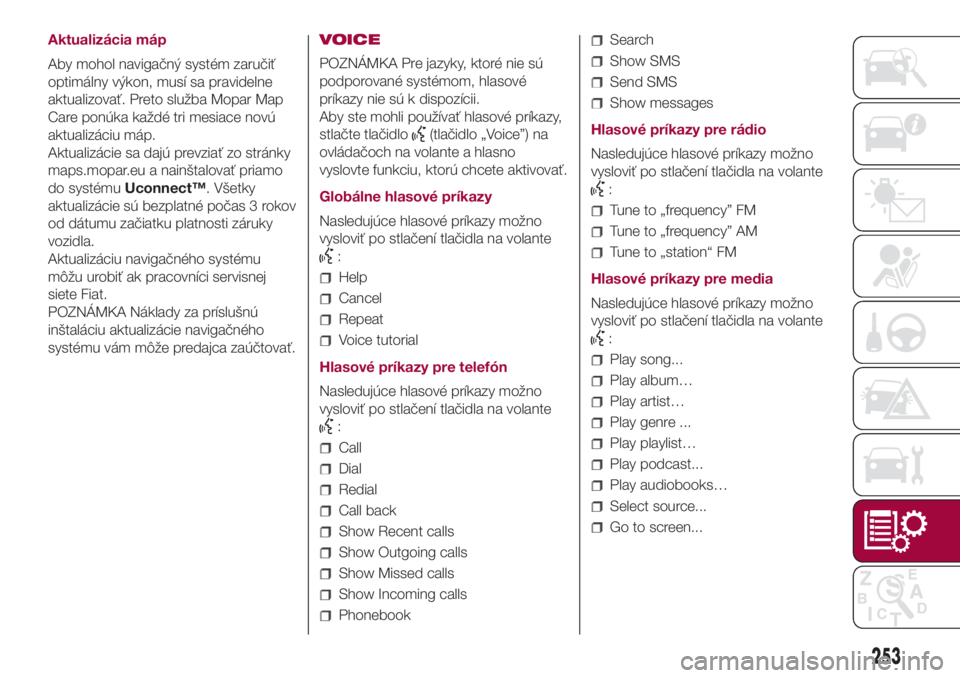
Aktualizácia máp
Aby mohol navigačný systém zaručiť
optimálny výkon, musí sa pravidelne
aktualizovať. Preto služba Mopar Map
Care ponúka každé tri mesiace novú
aktualizáciu máp.
Aktualizácie sa dajú prevziať zo stránky
maps.mopar.eu a nainštalovať priamo
do systémuUconnect™. Všetky
aktualizácie sú bezplatné počas 3 rokov
od dátumu začiatku platnosti záruky
vozidla.
Aktualizáciu navigačného systému
môžu urobiť ak pracovníci servisnej
siete Fiat.
POZNÁMKA Náklady za príslušnú
inštaláciu aktualizácie navigačného
systému vám môže predajca zaúčtovať.VOICE
POZNÁMKA Pre jazyky, ktoré nie sú
podporované systémom, hlasové
príkazy nie sú k dispozícii.
Aby ste mohli používať hlasové príkazy,
stlačte tlačidlo
(tlačidlo „Voice”) na
ovládačoch na volante a hlasno
vyslovte funkciu, ktorú chcete aktivovať.
Globálne hlasové príkazy
Nasledujúce hlasové príkazy možno
vysloviť po stlačení tlačidla na volante
:
Help
Cancel
Repeat
Voice tutorial
Hlasové príkazy pre telefón
Nasledujúce hlasové príkazy možno
vysloviť po stlačení tlačidla na volante
:
Call
Dial
Redial
Call back
Show Recent calls
Show Outgoing calls
Show Missed calls
Show Incoming calls
Phonebook
Search
Show SMS
Send SMS
Show messages
Hlasové príkazy pre rádio
Nasledujúce hlasové príkazy možno
vysloviť po stlačení tlačidla na volante
:
Tune to „frequency” FM
Tune to „frequency” AM
Tune to „station“ FM
Hlasové príkazy pre media
Nasledujúce hlasové príkazy možno
vysloviť po stlačení tlačidla na volante
:
Play song...
Play album…
Play artist…
Play genre ...
Play playlist…
Play podcast...
Play audiobooks…
Select source...
Go to screen...
253